一、虚拟机常用软件
1.意义:通过这款软件可以让你的电脑模拟出多台相对独立的虚拟PC设备,可以在这些PC设备上安装运行不同操作系统。
这些操作系统跟真实的操作系统没有太大的差别
利用到一种互联网技术,虚拟化技术
2.虚拟机的软件都有哪些:
VMware Workstations #工作站版虚拟化软件,简单,易用,适合学习linux的人员 windows版
VMware Fusion #适用于Mac的版电脑
Kvm/XEN #linux的虚拟化 到后期,会学习到
Virtual Box #开源的虚拟化软件 开放源代码的
3.为什么我们要用VMware去学习linux?
为了方便 简单 易用 没有太大的门槛
二、以Vmware Workstation 为例创建虚拟机
1.创建虚拟机的过程, === 购买一台电脑
2.网络类型的种类: 三种获取IP地址的方式
(1)NAT 网络地址转换
NAT模式中的虚拟机是通过宿主机(物理电脑)进行上网和交换数据的
使用到网卡是VMnet8 VMware NAT Service服务就充当了一个路由器,虚拟机上网的时候首先会找到这个路由器,进行了一个地址转换,伪装了一个跟宿主机一样的IP地址 进行上网, 网络上的数据将返回给VMnet8这个网卡,VMnet8这块网卡会把数据返回给虚拟机
好处: 外面的网络可以随便更换,虚拟机的网络不变,IP地址也不会跟宿主机的IP地址冲突,IP的地址范围也广,设置一个网段
坏处: 上网需要经过一个中介 代理
(2)桥接模式 Bridge
通过宿主机网卡架设了一座桥 网桥 直接进入到了实际的网络环境中
虚拟机的IP地址跟宿主机的IP地址在一个网段范围之内,容易跟宿主机IP发生冲突
IP地址会随着外面网络的改变而改变,不能使用一个固定的IP地址,IP少
优点: 上网不需要经过宿主机,只需要通过VMnet0 网卡
桥接模式中的虚拟机跟宿主机的层级是一样的
(3)仅主机模式 Host-only
仅能跟宿主机进行连接,没有办法上网的 VMnet1
3.分区:三个分区
/boot #引导分区 大小给500-1024M
swap #交换分区 虚拟内存 给物理内存的1-2倍 峰值 最大只能16G
/ #跟分区 系统分区 数据分区 剩余多少空间就给多少
4.虚拟网络编辑器,只需要配置一次就可以了,不是每一个虚拟机都要配置一次虚拟网络编辑器
三、创建虚拟机过程
1.打开vmvare workstation 点击新建虚拟机
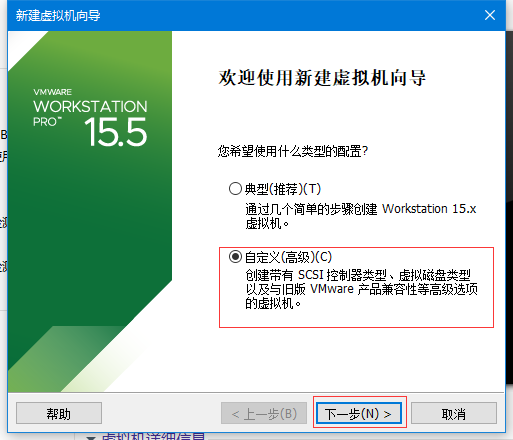
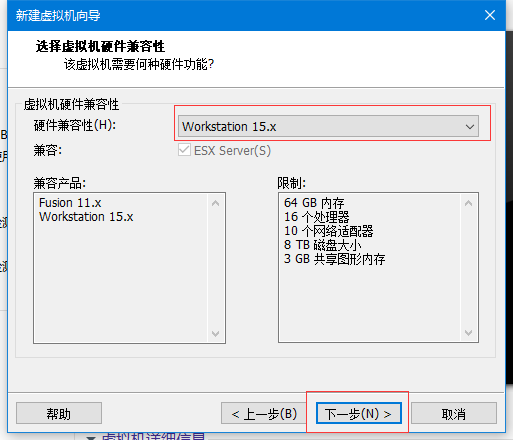
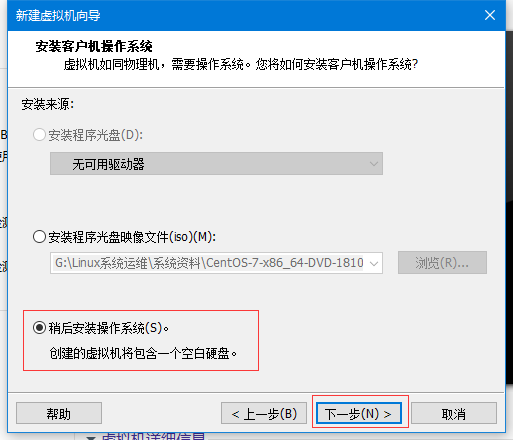
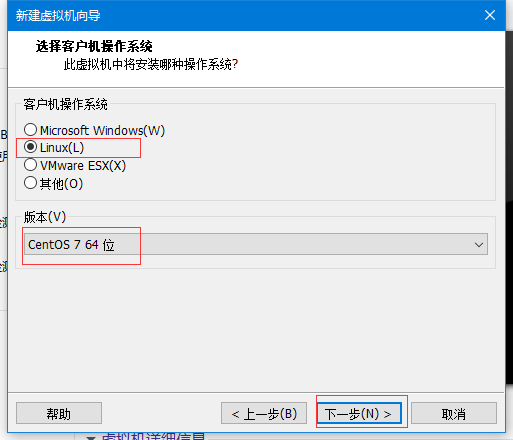
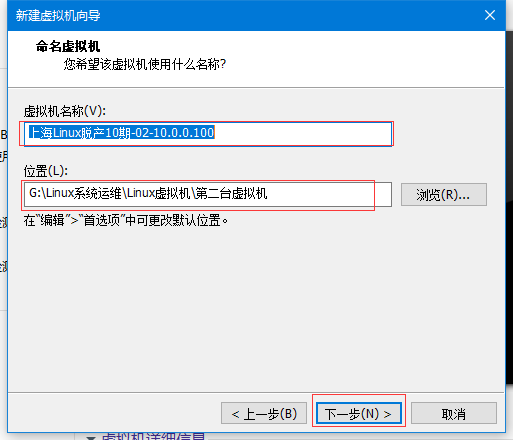
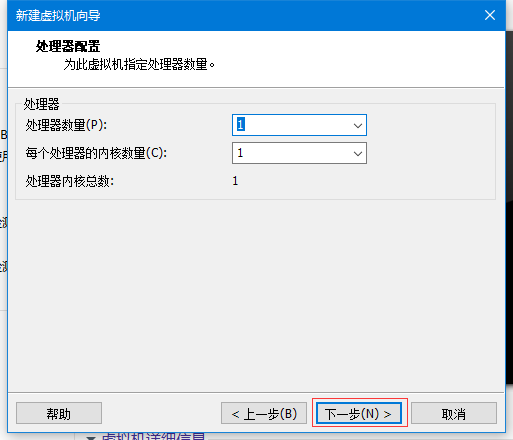
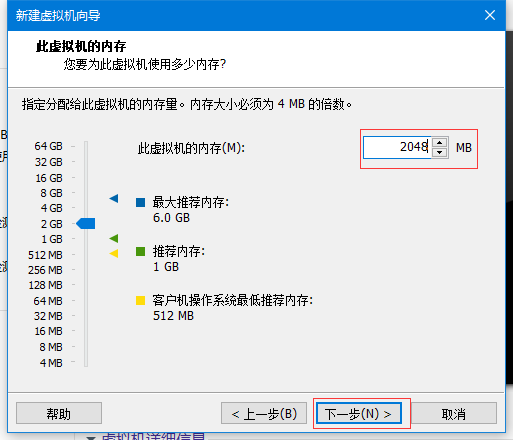
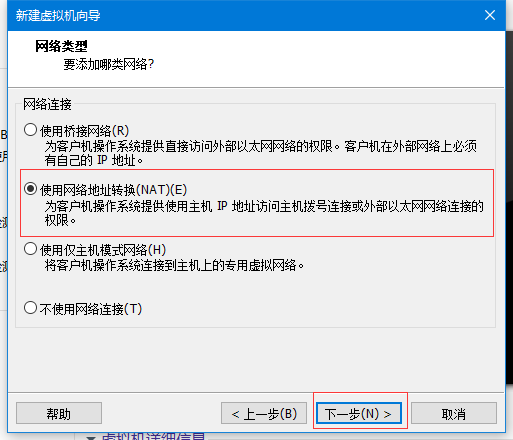
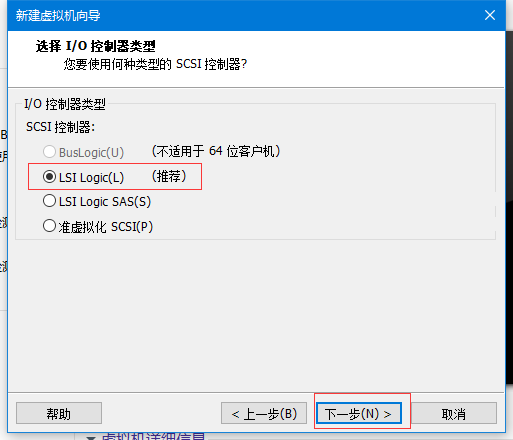
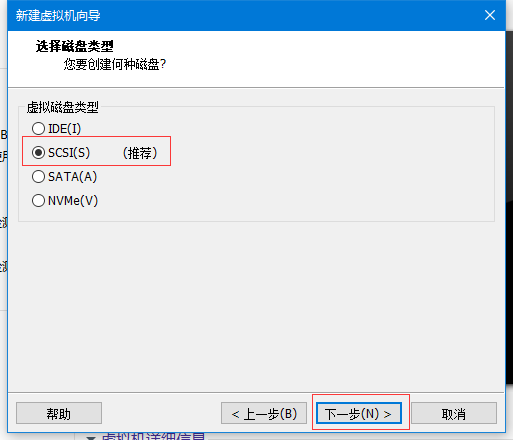
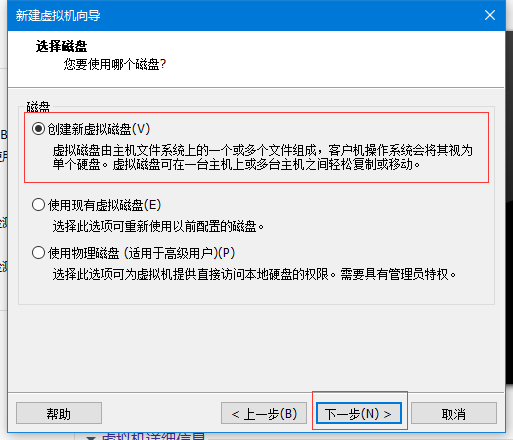
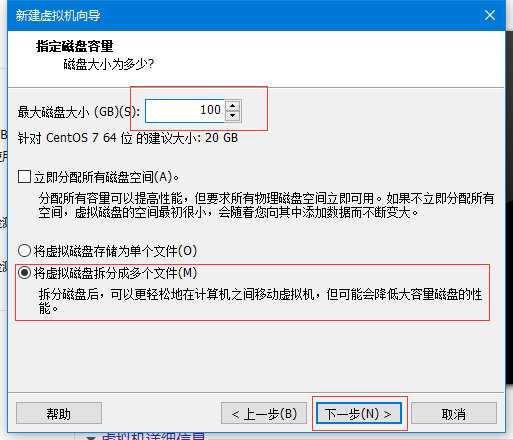
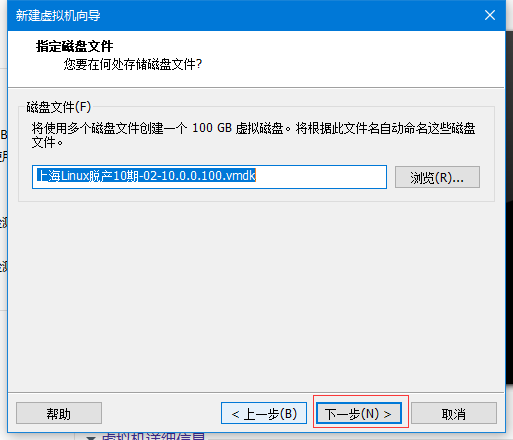

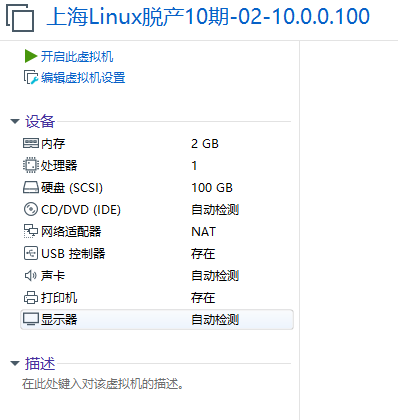
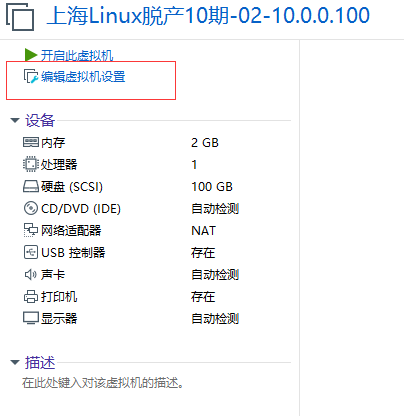

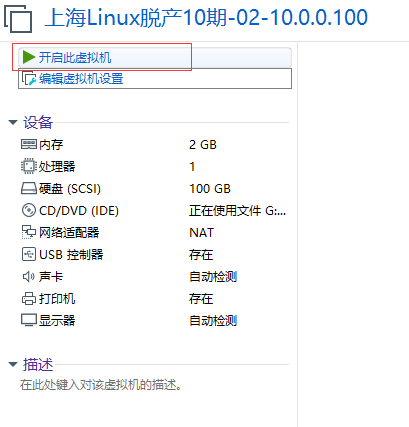
2.虚拟机基础设置完成,开启此虚拟机,进行操作系统的安装
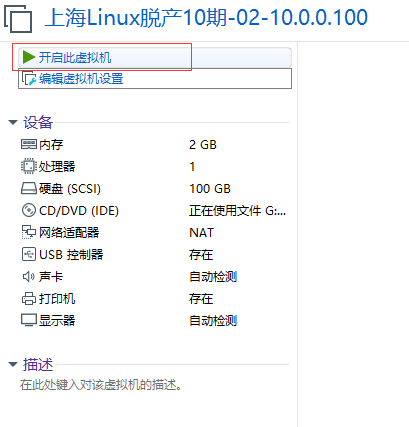
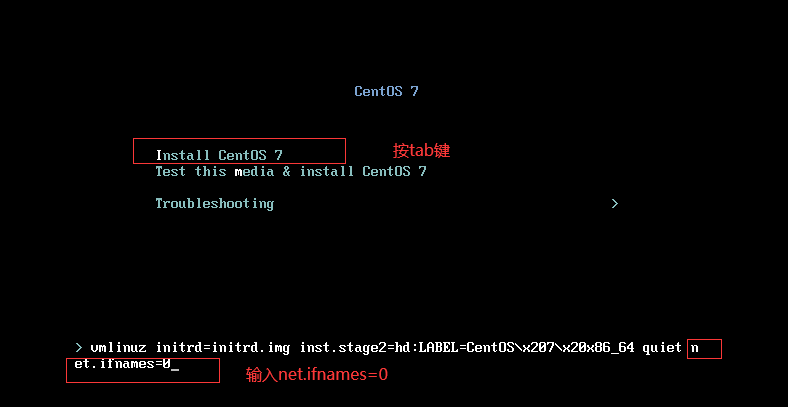
3.进行操作系统语言的设置,一般选择英文。
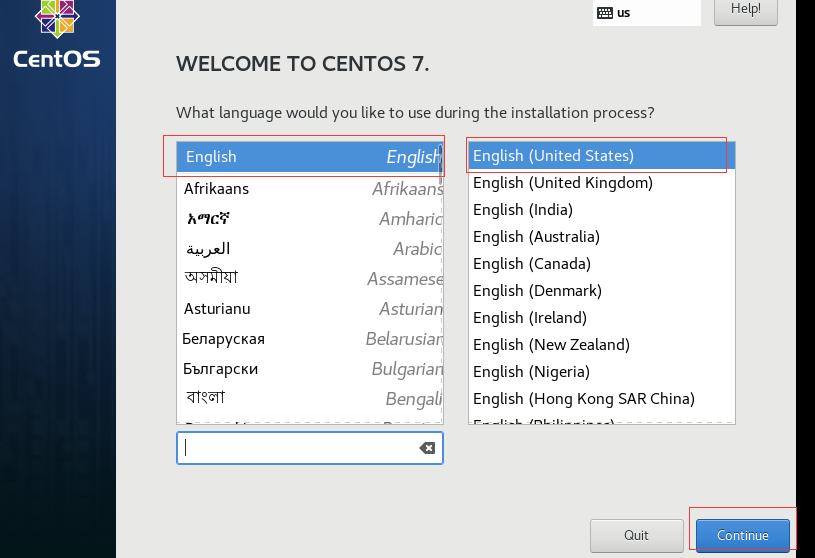
4.进行操作系统时间的设置
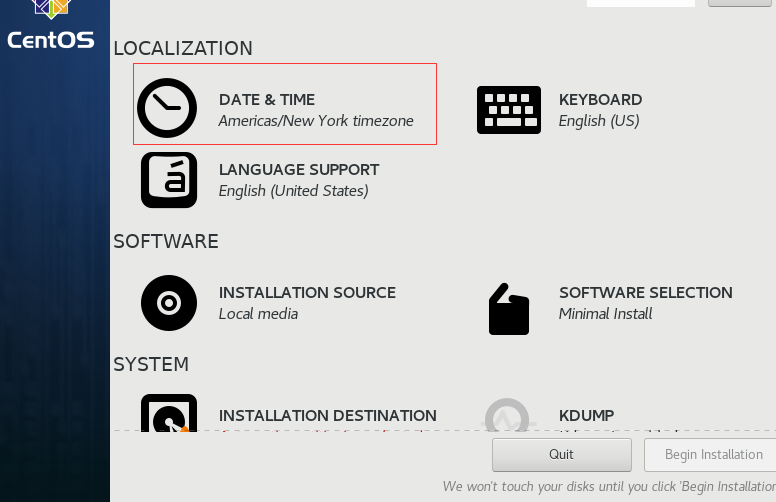

5.进行操作系统软件的相关安装
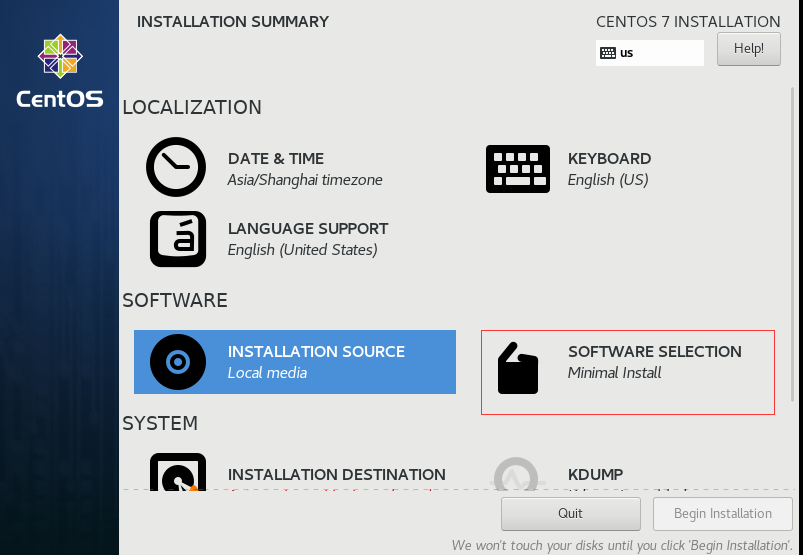
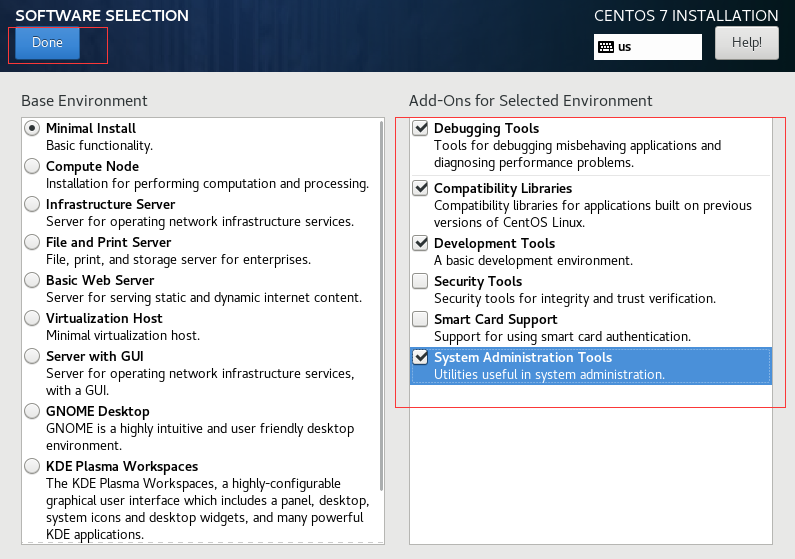
6.进行操作系统的分区配置
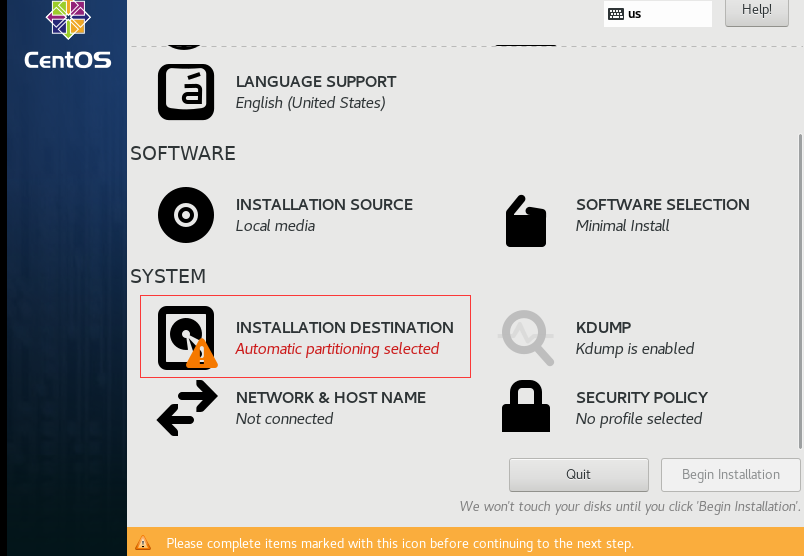
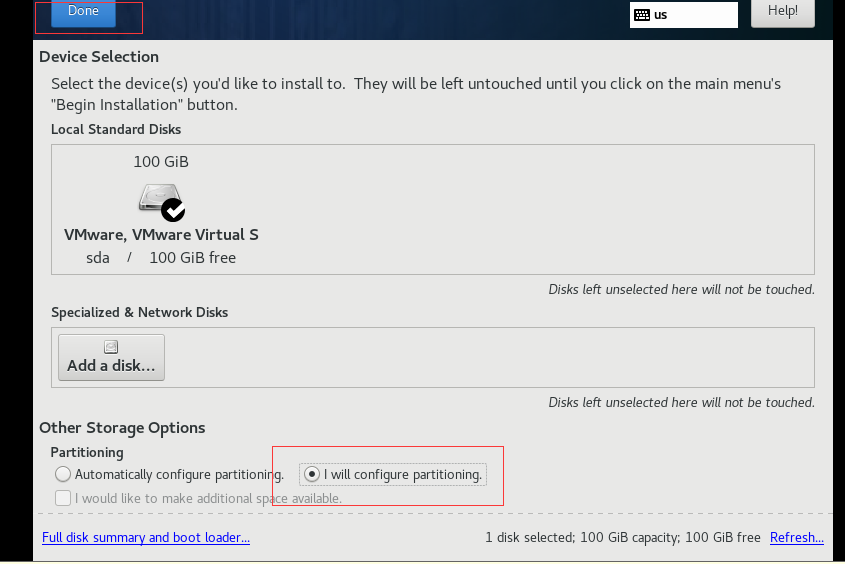
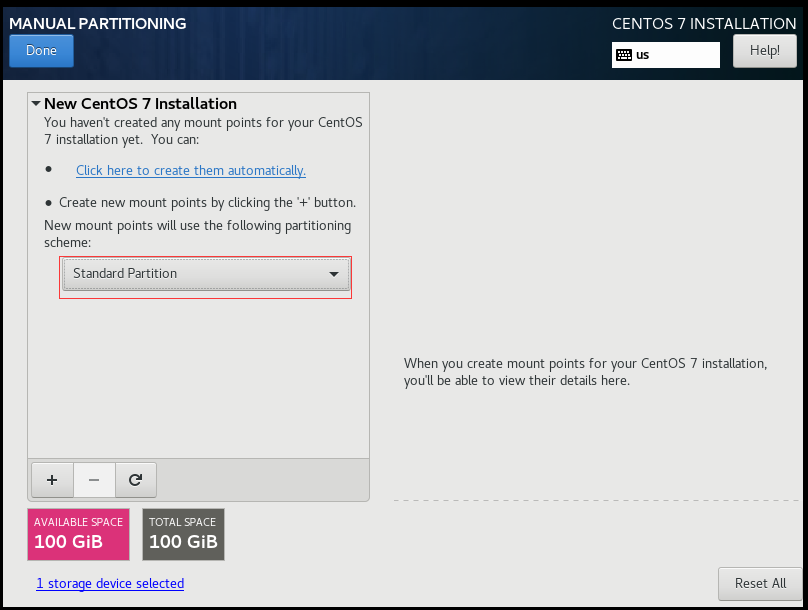
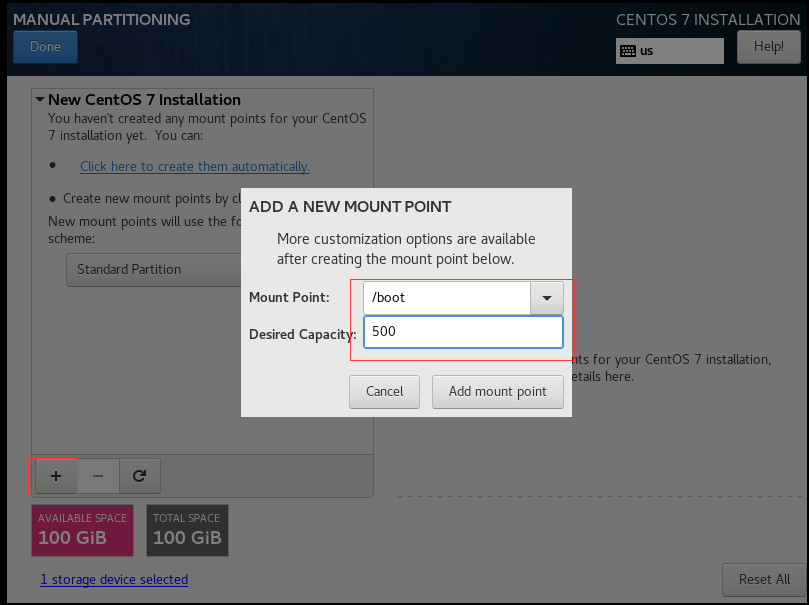
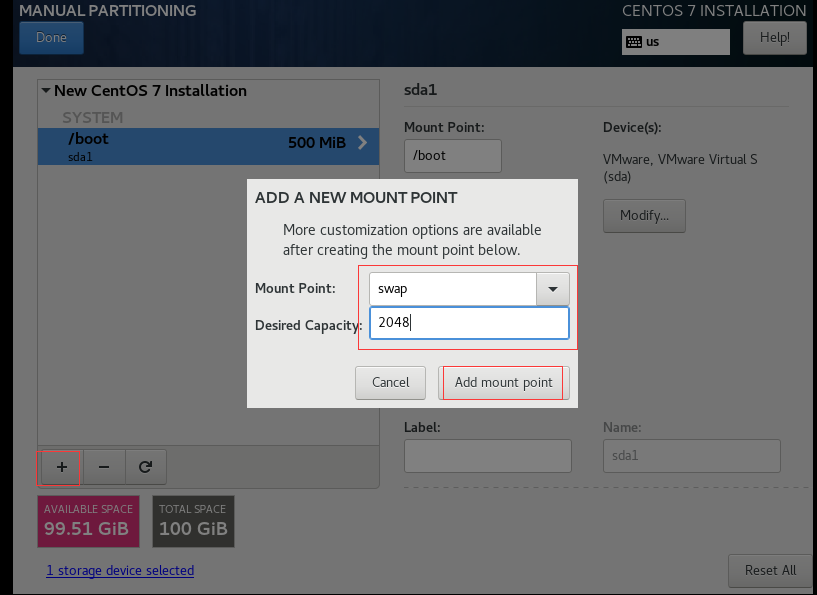
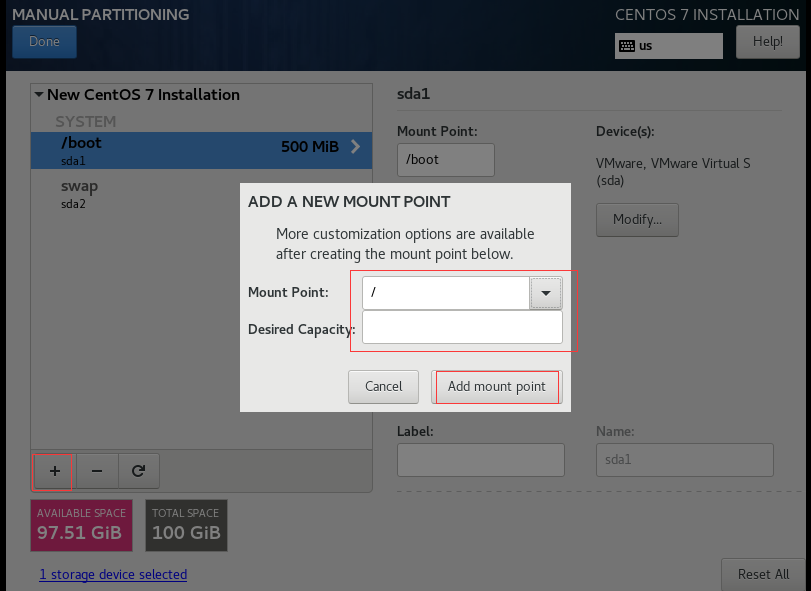
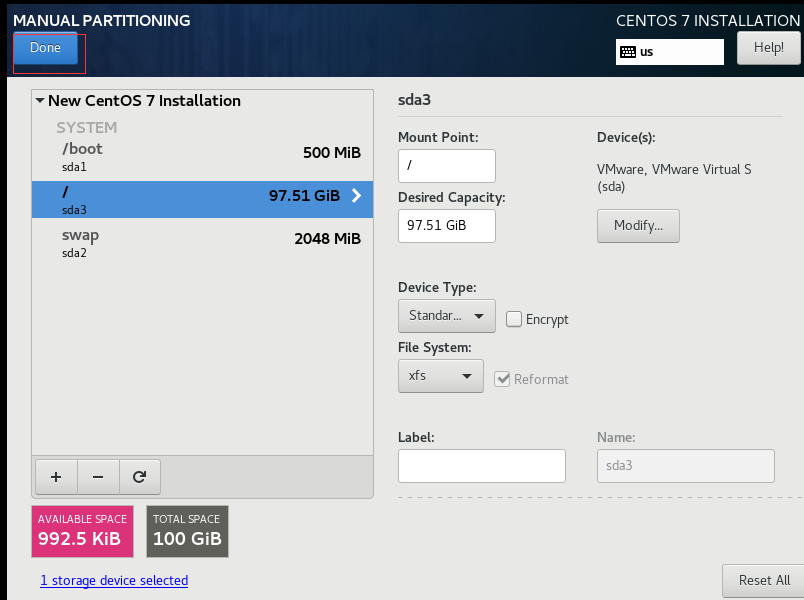
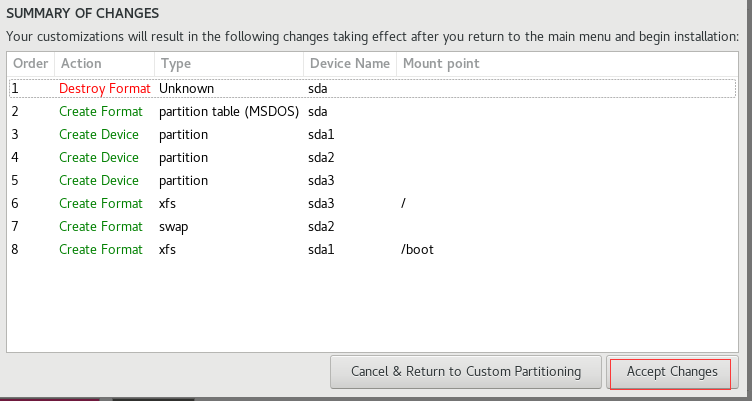
6.不开启内核崩溃转存技术
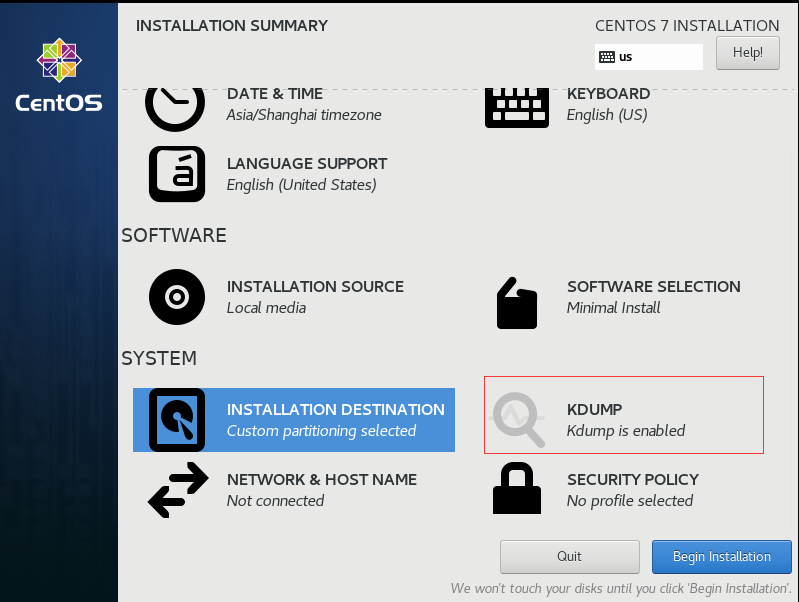
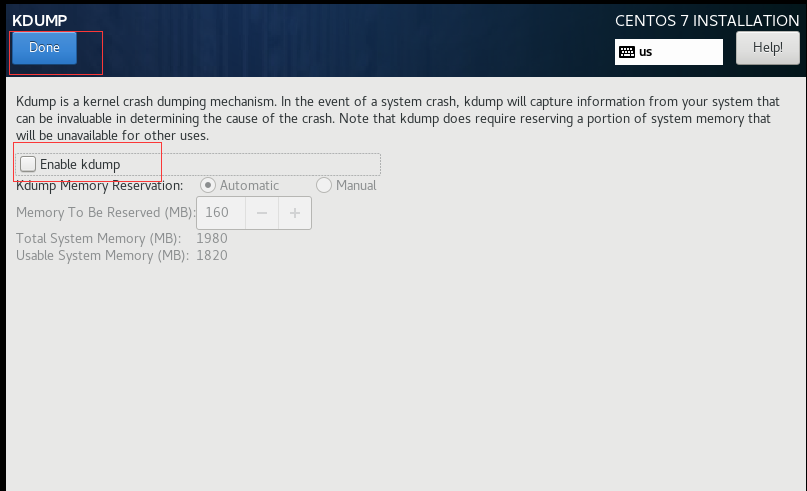
7.进行网络参数配置
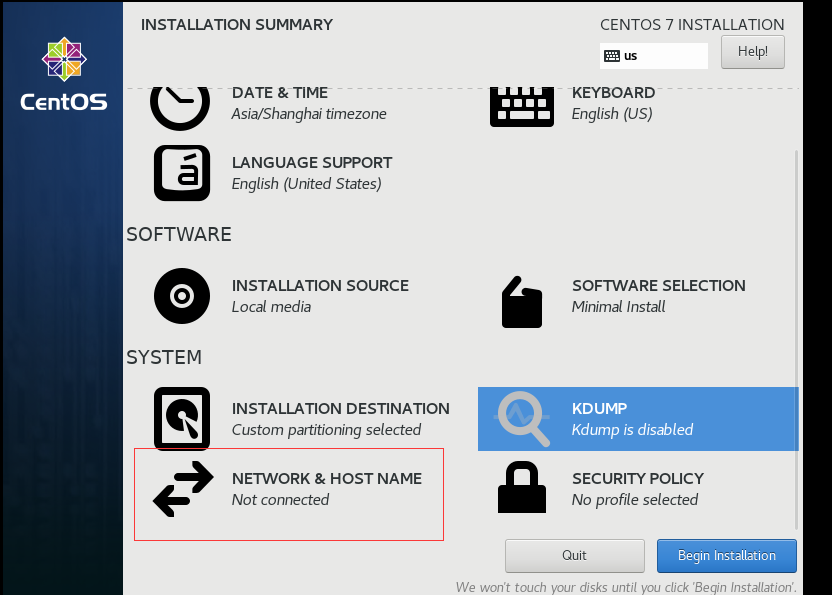
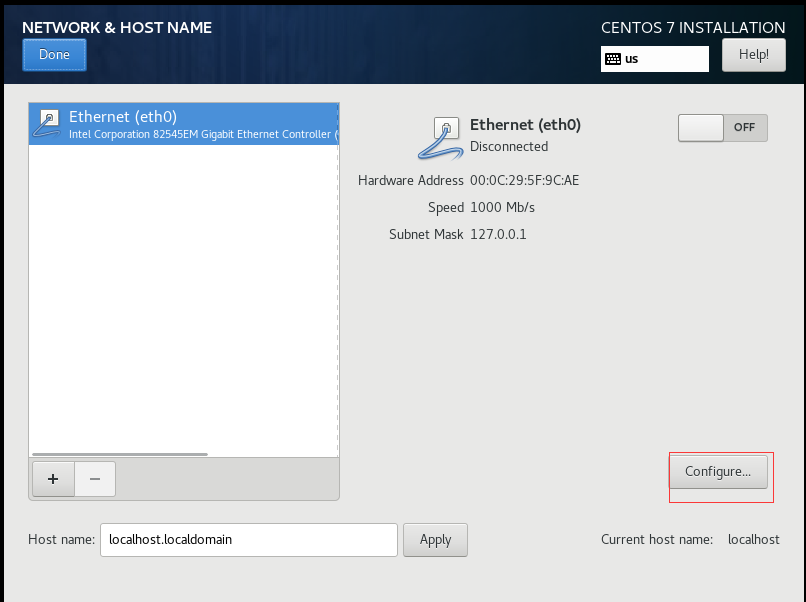
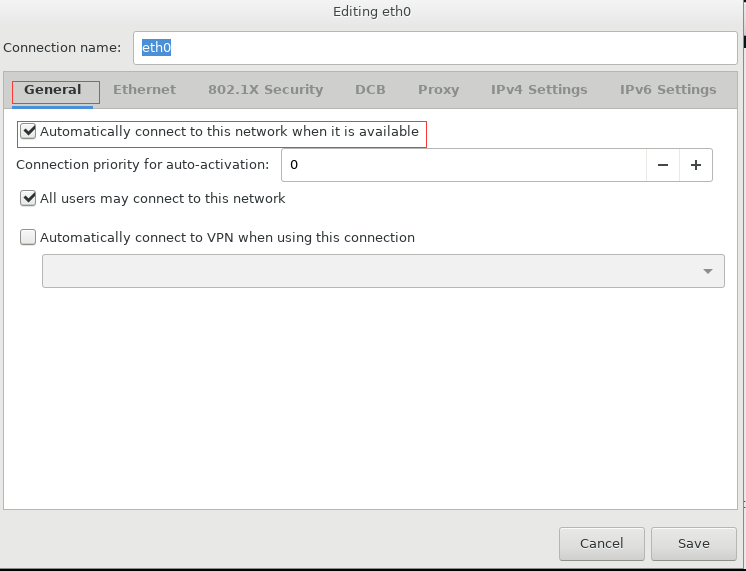
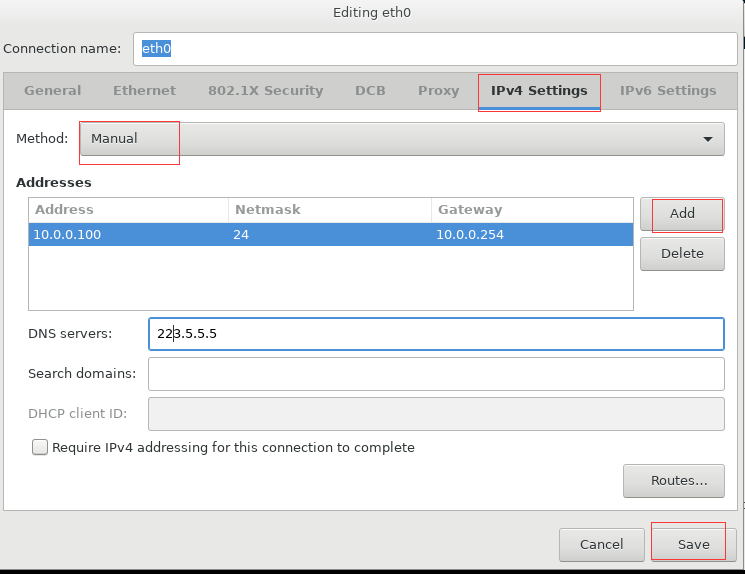
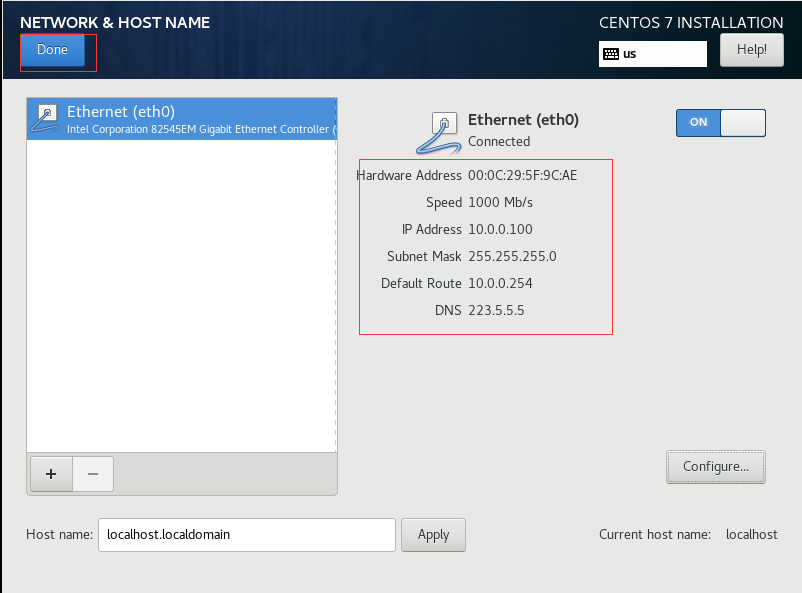
8.相关参数配置完成,开始安装。
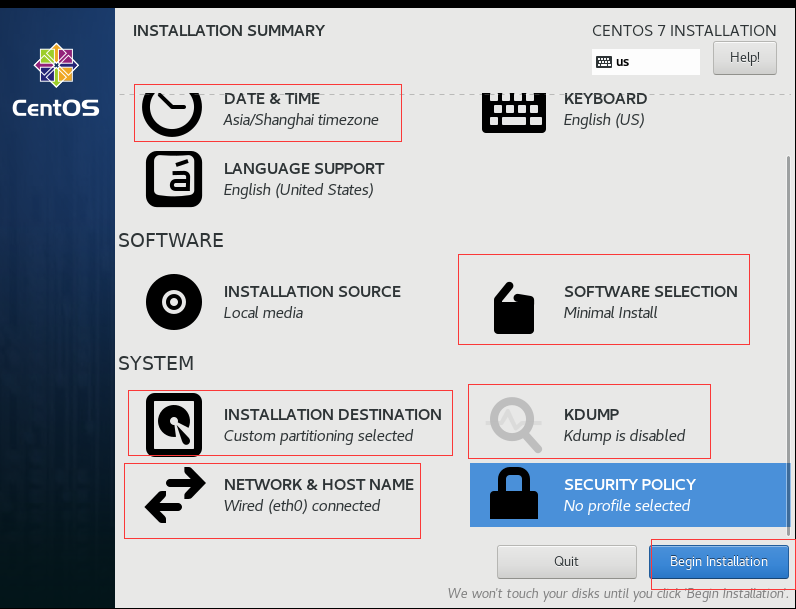
9.进行root密码设置
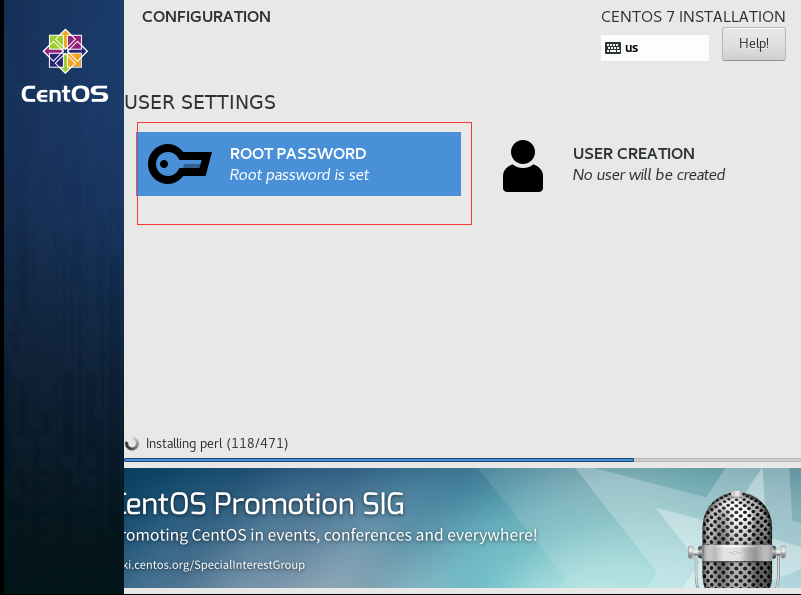
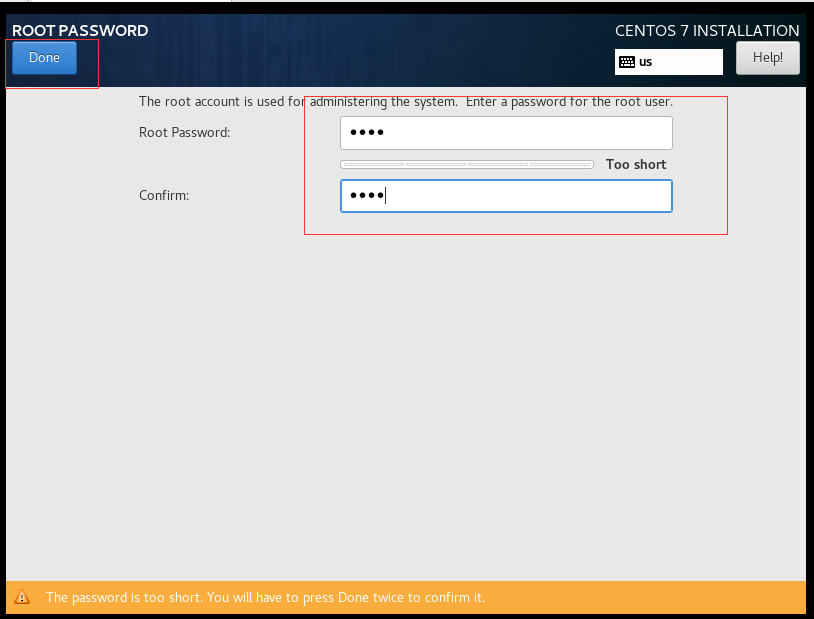
10.进行虚拟网络编辑器的配置

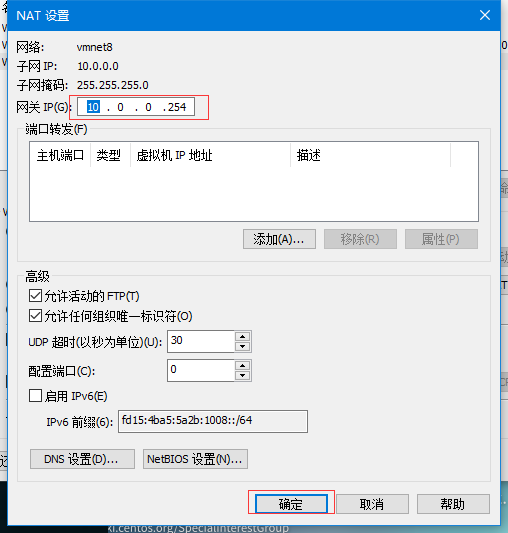
11.查看vmnet8网卡ip地址 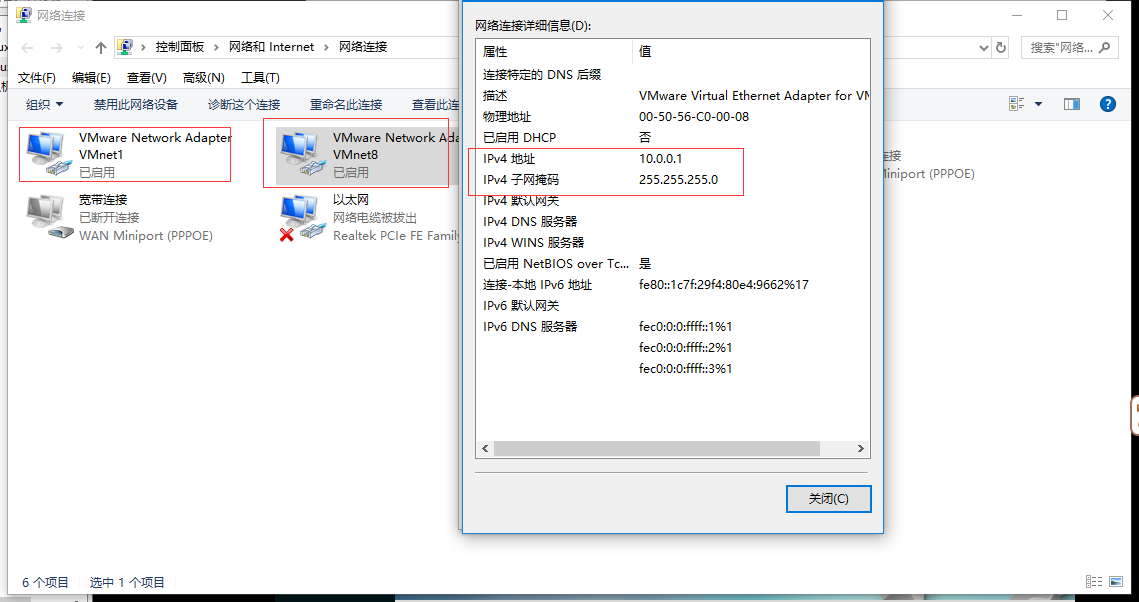
12.安装完成,重启
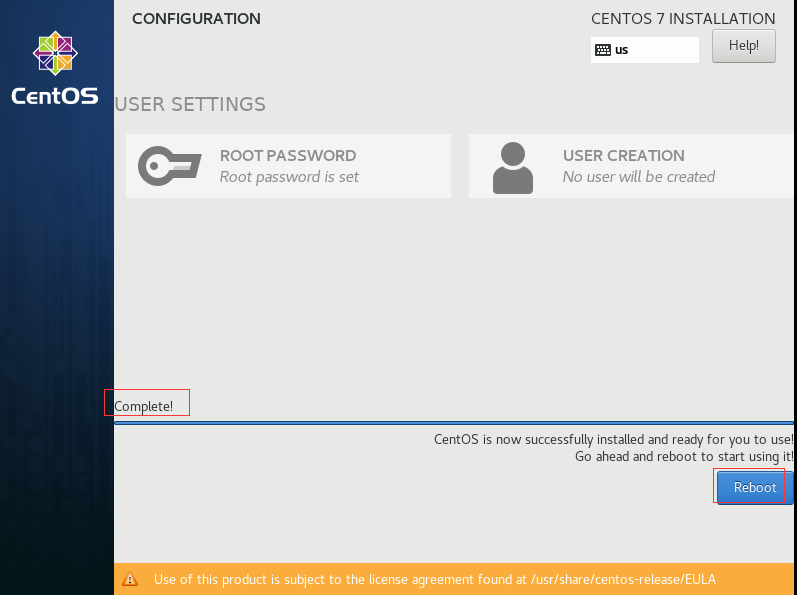
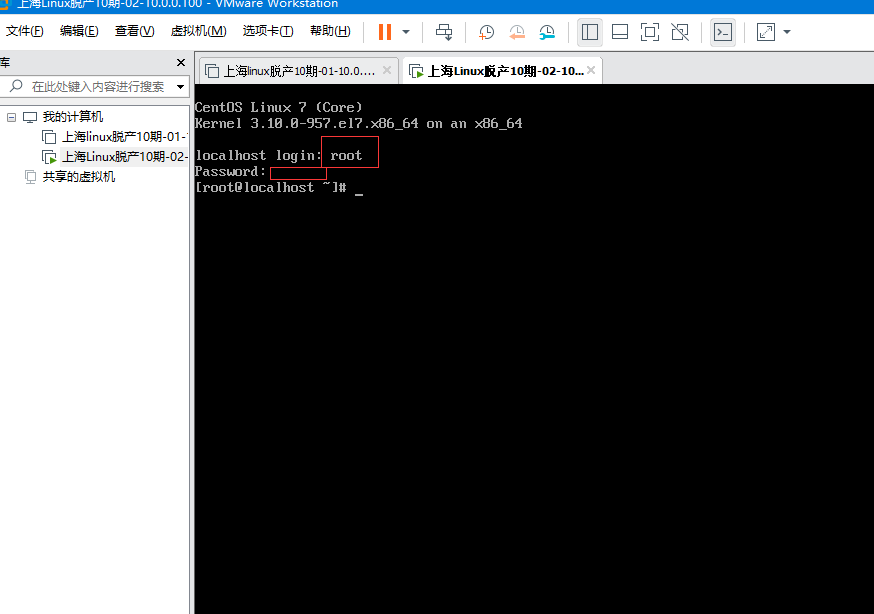
注:1.centos7镜像文件下载地址:https://mirrors.aliyun.com/centos-vault/7.6.1810/isos/x86_64/CentOS-7-x86_64-DVD-1810.iso
2.Vmware Workstation 文件下载地址:https://download3.vmware.com/software/wkst/file/VMware-workstation-full-15.5.5-16285975.exe